Duża listopadowa aktualizacja dodaje wiele małych, ale przydatnych funkcji do fantastycznego systemu operacyjnego Windows 10. Wśród innych funkcji możliwość inicjowania skanowania plików lub folderów za pomocą programu Windows Defender bezpośrednio z menu kontekstowego jest jedną z wielu bardzo przydatnych funkcji.
W przeciwieństwie do wcześniejszych wersji system Windows 10 (z aktualizacją listopadową) wyświetla teraz opcję Skanuj z Windows Defender w menu kontekstowym, które pojawia się po kliknięciu prawym przyciskiem myszy pliku lub folderu. Wcześniej trzeba było ręcznie otworzyć program Windows Defender, a następnie rozpocząć skanowanie.

Bez wątpienia opcja Skanuj z Windows Defender będzie przydatna dla dziesiątek milionów użytkowników systemu Windows 10 przekazujących w programie Windows Defender.
Problem ze skanowaniem za pomocą opcji Windows Defender
Ale problem z tą funkcją polega na tym, że opcja pojawia się w menu kontekstowym, nawet jeśli zainstalowałeś i korzystasz z oprogramowania antywirusowego innej firmy, takiego jak Kaspersky Internet Security i Avast Antivirus. Jak widać na powyższym obrazku, opcja Skanuj z programem Defender jest wyświetlana na komputerze, na którym zainstalowano i włączono Kaspersky.
Innymi słowy, opcja Skanuj za pomocą programu Windows Defender pojawia się w menu kontekstowym plików i folderów, nawet po wyłączeniu usługi Windows Defender (wyłącza się automatycznie po zainstalowaniu programu antywirusowego innej firmy).
Logicznie rzecz biorąc, gdy program Windows Defender jest wyłączony, opcja nie powinna pojawiać się w menu kontekstowym. Wygląda jednak na to, że opcja pojawia się w menu kontekstowym systemu Windows 10 niezależnie od statusu programu Windows Defender.
Na szczęście, jeśli korzystasz z rozwiązania zabezpieczającego innej firmy lub z innego powodu wyłączyłeś program Windows Defender, możesz usunąć Skanowanie za pomocą wpisu Windows Defender z menu kontekstowego systemu Windows 10. Wszystko, co musisz zrobić, to zrobić małą edycję rejestr.
Usuń skanowanie za pomocą Windows Defender z menu kontekstowego Windows 10
Wypełnij podane poniżej wskazówki, aby pozbyć się Skanowania za pomocą wpisu Windows Defender z menu kontekstowego Windows 10.
Ważne: Ponieważ ta metoda wymaga edycji rejestru, postępuj zgodnie z naszymi instrukcjami, aby utworzyć punkt przywracania systemu w przewodniku systemu Windows 10, aby utworzyć punkt przywracania ręcznego. Punkt przywracania jest nie tylko przydatny, jeśli coś pójdzie nie tak (choć mało prawdopodobne), ale pomaga przywrócić wpis, jeśli i kiedy będzie to wymagane w przyszłości.
Krok 1: Wpisz Regedit w polu wyszukiwania menu Start lub paska zadań, a następnie naciśnij klawisz Enter. Kliknij przycisk Tak, gdy pojawi się monit Kontrola konta użytkownika.
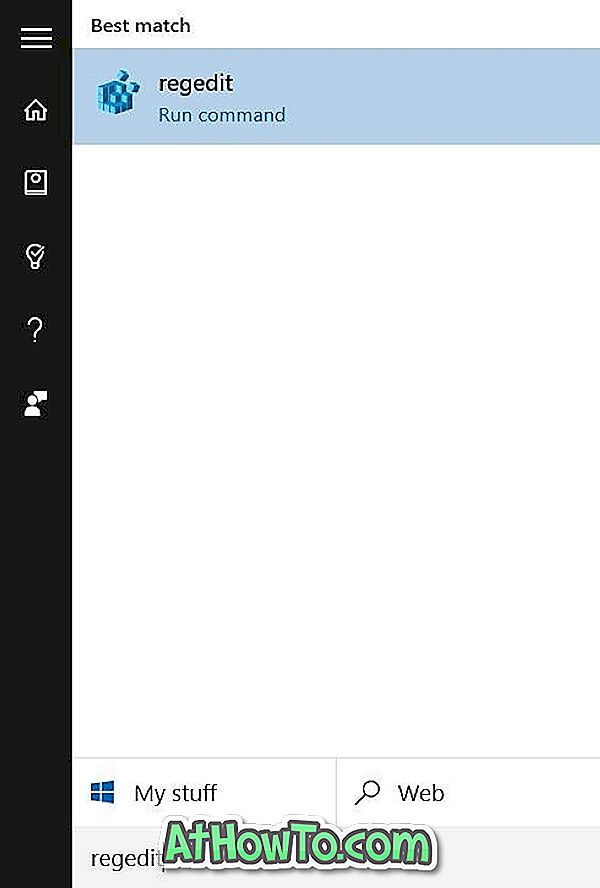
Krok 2: W Edytorze rejestru przejdź do następującego klucza:
HKEY_CLASSES_ROOT CLSID {09A47860-11B0-4DA5-AFA5-26D86198A780}
Krok 3: Kliknij prawym przyciskiem myszy {09A47860-11B0-4DA5-AFA5-26D86198A780}, a następnie kliknij polecenie Usuń . Upewnij się, że wybrałeś właściwy wpis przed kliknięciem Usuń.
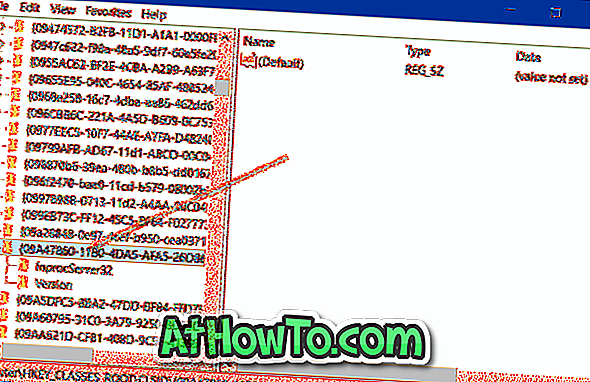
Krok 4: Kliknij przycisk Tak, gdy pojawi się okno potwierdzenia, aby je usunąć.
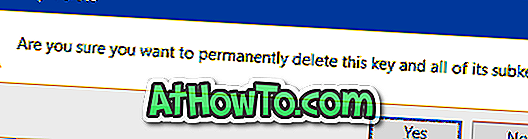
Pozycja Skanuj z Windows Defender nie będzie już wyświetlana po kliknięciu prawym przyciskiem myszy pliku lub folderu w systemie Windows 10. Powodzenia!














